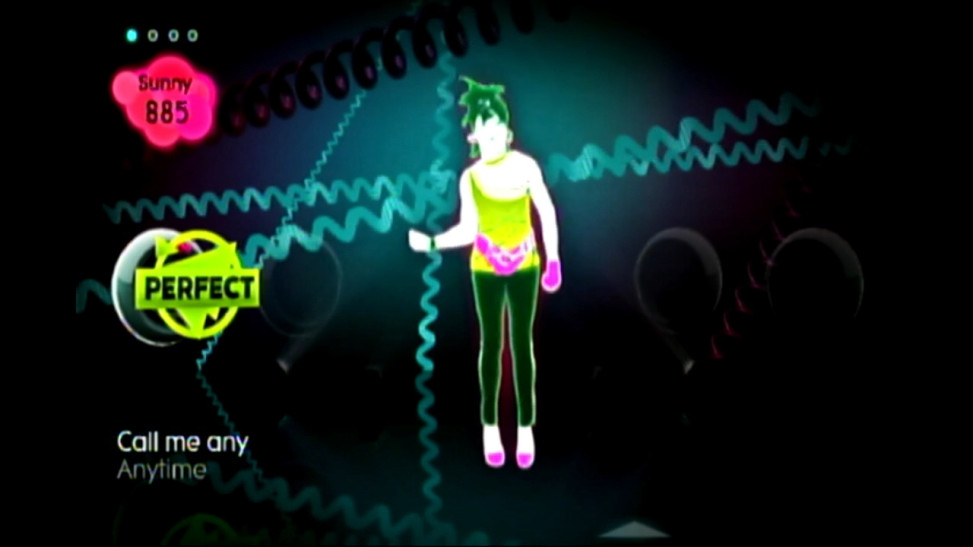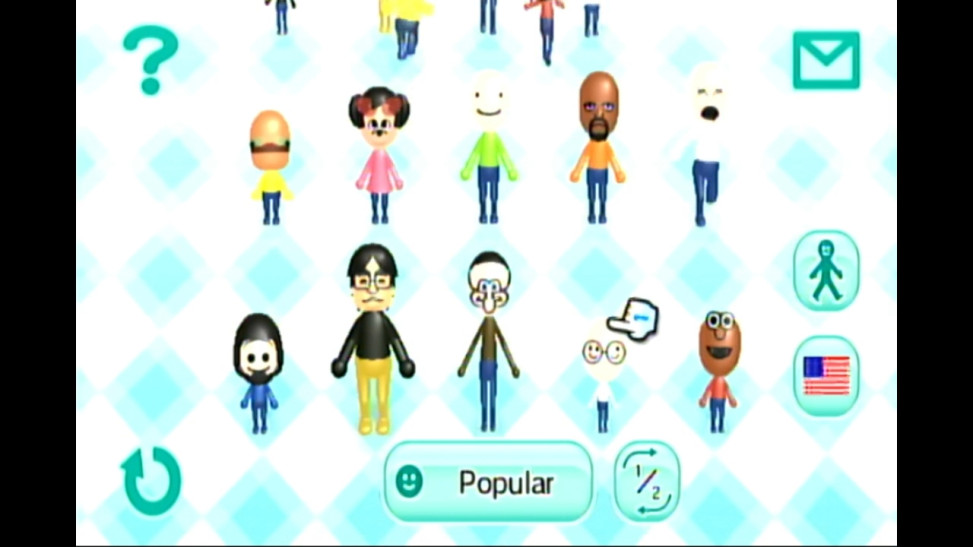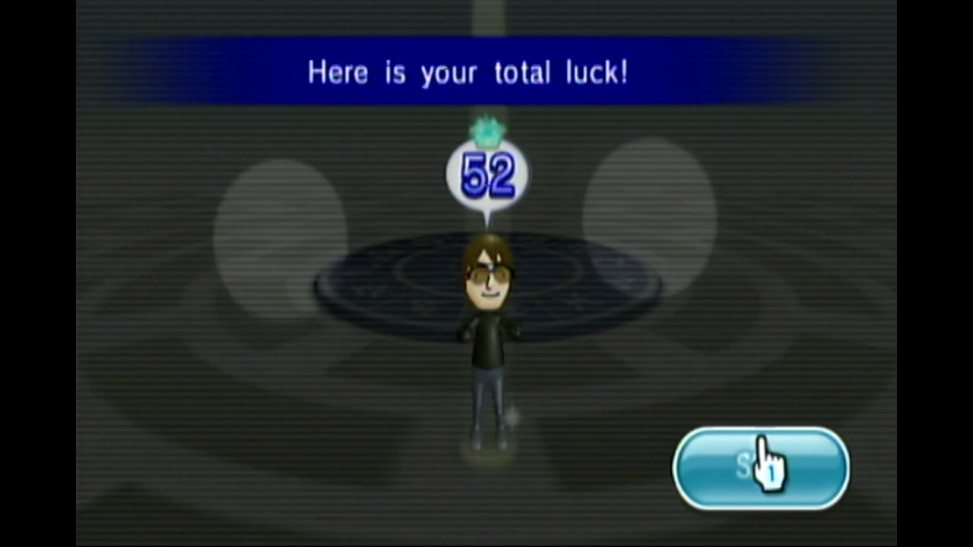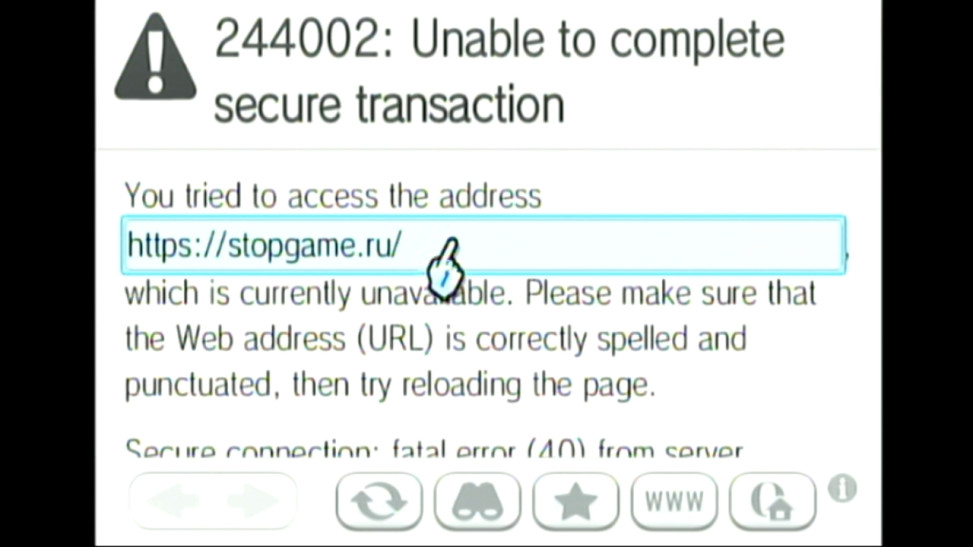Как русифицировать nintendo wii
USB Loader GX 3.0 — инструкция по русификации
В данной статье рассмотрен способ русификации USB Loader GX 3.0
Вы скачали USB Loader GX 3.0, но многие его функции вам не понятны? — это в прошлом, разработчики предусмотрели локализацию данного лоадера на многие языки.
Если у вас Wii подключена к интернету — все устанавливается очень просто:
1.Запускаем USB Loader GX 3.0 на своей Wii
2.В USB Loader GX 3.0 выбираем Settings ( в нижнем левом углу рисунок шестеренок)
3.В настройках выбираем GUI Settings (самое первое)
4.Выбираем App Language
5.В окрывшемся окне выбираем Update Files, и ждем закачки файлов с сервера.
6.После закачки выбираем из списка russian.
Все! Ваш USB Loader GX 3.0 теперь на русском!)
Если Wii не подключена к интернету:
1.Качаем USB Loader GX rus и скидываем в корень SD карты
2.Открываем самораспаковывающийся архив и ничего не меняя распаковываем.
3.Вставляем SD в Wii, и запускаем USB Loader GX 3.0
4.В USB Loader GX 3.0 выбираем Settings ( в нижнем левом углу рисунок шестеренок)
5.В настройках выбираем GUI Settings (самое первое)
6.Выбираем App Language
7.В открывшемся окне выбираем — russian, если список пустой — заходим в настройки USB Loader GX 3.0, и на втором листе настроек выбираем самое нижнее (Custom Paths), где ищем в списке languagefiles path и выбираем папку /config/language или другую, в которую вы скинули файлик русификации.
Все! Ваш USB Loader GX 3.0 теперь на русском!)
PS. Мой фал не много редактированный, добавил чуток перевода от себя, рекомендую использовать его. Для тех, кто все хочет сделать сам — файл русификации лежит ТУТ
Путь, где должен лежать файл-русификации: Sd:/config/language
Данная инструкция проверенна на моей Wii!
4 комментария
Vasily
Окт 29, 2013 @ 14:40:34
Admin, огромнейшее спасибо за русификатор. Очень приятно видеть в консоли хоть что-то на нашем языке (очень удобно).
Ps. Очень улыбнули некоторые фразы…
admin
Окт 29, 2013 @ 22:30:29
не за что, когда то тоже этим горел, но перевод дело неблагодарное)
Евгений
11 мая, 2014 @ 16:11:46
Не перевелись на Руси идейные люди! Спасибо огромное!
Максим
Апр 08, 2020 @ 22:20:37
Как русифицировать nintendo wii
УСТАНАВЛИВАЙТЕ НА СВОЙ СТРАХ И РИСК!
[ ВНИМАНИЕ! Для Wii U отдельно ]
[Авторы релиза и админы группы не несут ответственность за ваши кривые руки!]
=========================================================================================
Не бойтесь, все каналы, которые были у вас прежде, не удалятся! Изменится только язык.
Переведено только меню, каналы — будут в будущем.
Добавлена русская клавиатура! Чтобы переключиться на неё, нужно снизу нажать на переключатель.
=========================================================================================
Установка меню Wii:
1. Скачиваем и устанавливаем WiiMod: http://n-wii.ru/wiimod-3-2/
2. Открываем в архиве: https://yadi.sk/d/R6tsQsECG66GJQ папку с ИМЕННО ВАШЕЙ ВЕРСИЕЙ ПРОШИВКИ Wii
и переносим оттуда WAD в корень SD-карты (название не менять!).
3. Запускаем на консоли WiiMod и выбираем System Menu.
4. В первом пункте выставляем ВАШУ версию Wii, во втором — ВАШ регион и в последнем пункте выбираем SD, после чего жмём A.
5. После завершения установки выходим из WiiMod кнопкой HOME.
6. Перезагружаем консоль, и видим русский текст!
Если в будущем вы захотите восстановить оригинальное меню:
1. Скачиваем NUS Downloader: https://storage.googleapis.com/google-code-archive-do..
2. Запускаем NUS Downloader.
3. Переходим в Database → System → System Menu и выбираем ВАШУ версию меню Wii.
4. Снизу ставим галочку напротив Pack WAD и нажимаем Start NUS Download.
5. После завершения скачивания переходим в папку titles → 0000000100000002 → папка с вашей версией (4.1U = 449; 4.1E = 450; 4.2U = 481; 4.2E = 482; 4.3U = 513; 4.3E = 514).
6. Переносим образовавшийся WAD в корень SD-карты (название не менять!).
7. Далее следуем инструкции по установке меню ↑, начиная с пункта 3.
Русификация меню vWii [Wii U]
Только для Wii U европейского (PAL) региона! Если нужно для NTSC, пишите авторам.
1. Распаковываем архив FTPiiU Everywhere в корень SD-карты.
2. На Wii U в Homebrew Launcher запускаем Mocha, после чего запускаем FTPiiU Everywhere.
3. Устанавливаем и запускаем FileZilla на компьютере.
4. На Wii U будут отображены IP-адрес и порт. Их нужно вписать сверху в FileZilla: в окошки «хост» и «порт» соответственно. Затем нажимаем «Быстрое соединение». (Нужно чтобы компьютер и Wii U были подключены к одному и тому же Wi-Fi.)
5. Снизу появится файловая система Wii U. Нужно перейти в slccmpt01 → title → 00000001 → 00000002 → content. Там будет файл 00000022.app. На всякий случай копируем его куда-нибудь на компьютер, а файл из приложенного архива с таким же названием заменяем на консоли через FileZilla. (Передача файла может занять некоторое время.)
6. Переходим в slccmpt01 → shared1. Там будут файлы 0000000d.app и 0000000f.app. Их тоже копируем на компьютер и заменяем файлами из архива.
7. После того как все файлы перекинулись на консоль, нажимаем HOME на GamePad и заходим в меню Wii. Там должен появиться русский язык!
Если что-то пошло не так, можно всё вернуть:
1. Повторяем шаги 1—4 ↑.
2. Заменяем те же файлы теми, которые вы заранее скопировали на компьютер.
3. Выходим кнопкой HOME на GamePad.
===========================================================================================
Как русифицировать nintendo wii
1) На Я.Диске в папке «CFW\IOSUHAX» разархивируем архив «fw.7z», файл «fw.img» копируем в корень SD карты.
2) На Я.Диске в папке «WiiU_apps» разархивируем архив «cfwbooter.zip», папку «cfwbooter» копируем на SD карту в SD:\wiiu\apps\
3) Запускаем Homebrew launcher, из него запускаем «CFW Booter», появится экран с рисунком IOSUHAX, после того, как приставка вернется в главное меню, у вас будет запущена кастомная прошивка.
При каждом включении Wii U необходимо повторить Пункт №3.
На данный момент, не обладает преимуществами перед IOSUHAX для рядовых пользователей.
Позволяет запуск приложений (CFW Booter, HBL, Loadiine) без использования веб-браузера. Запуск приложений производится локально на приставке через иконку в главном меню.
Для использования данного хака необходима одна официально купленная DS игра из Virtual Console из этого списка.
Для взлома режима vWii, до недавнего времени, требовалось обязательное наличие одного из нескольких лицензионных дисков Wii, однако теперь это возможно сделать с помощью простой программы режима Wii U.
Ниже будет описан процесс взлома vWii, установки необходимых системных компонентов, запуск игр Wii, запуск игр GameCube.
1) На Я.Диске в папке «vWii\wuphax» разархивируйте архив «wuphax.7z». Папку «wuphax» скопируйте на SD карту по пути «SD:\wiiu\apps\».
2) На Я.Диске в папке «vWii\vWii Apps» разархивируйте архив «hackmii_installer_v1.2.zip», файл «boot.elf» скопируйте в корень SD карты.
Отключите все USB устройства от Wii U!
3) В режиме Wii U запустите Homebrew launcher, из него запустите wuphax. Нажмите кнопку «А» чтобы сделать резервную копию канала Mii и установить вместо него wuphax. Перезагрузите Wii U, если она не сделает этого автоматически.
4) Запустите режим vWii, запустите канал Mii, установите homebrew channel.
На данном этапе мы сделаем резервные копии системных компонентов vWii, они могут пригодиться на случай полу-брика (semi-break / soft-break) режима vWii. Если вы не планируете копаться в системных компонентах vWii, то шанс брика практически исключен, но, как говорится, better safe than sorry.
На Я.Диске в папке «vWii\vWii Apps» найдите архивы «Dump Mii NAND v1.2.zip», «xyzzy.rar» и «YABDM.zip», и разархивируйте их содержимое. Папки «DmpMiNND», «xyzzy» и «YetAnotherBlueDumpMod» поместите на SD карту по пути «SD:\apps\»
Резервное копирование ключей режима vWii
1) Запустите Homebrew Channel, из него запустите XYZZY
2) Когда программа спросит, куда скопировать ключи, выберите «SD Card», затем нажмите кнопку «А»
3) Подождите 10-20 секунд, если будут появляться какие-либо ошибки, не обращайте на них внимания. Когда программа закончит, нажмите кнопку «А» чтобы вернуться в Homebrew Channel, ключи будут находиться в «SD:\keys.txt». Если во время копирования ключей консоль зависнет или появится фатальная ошибка, то перезагрузите Wii U и попробуйте ещё раз.
Резервное копирование NAND’а режима vWii
1) Запустите Homebrew Channel, из него запустите Dump Mii NAND
2) Процесс резервного копирования начнется автоматически после запуска программы. Процесс занимает от 20 минут до часа. После завершения процесса резервного копирования Wii U автоматически перезагрузится.
Полученные резервные копии «nand.bin» и «keys.bin» будут находиться в «SD:\apps\DumpMiNND\».
Сохраните все полученные файлы в надежном месте.
1) На Я.Диске в папке «vWii\vWii Apps» найдите архив «vWii_cIOS_apps_20131218.zip» и разархивируйте его содержимое. Папку «d2x-cios-installer» поместите на SD карту по пути «SD:\apps\»
2) Запустите Homebrew Channel, из него запустите d2x cIOS installer. Нажмите кнопку «А» чтобы перейти к выбору возможных действий.
3) В «Select cIOS» нажмите «Вправо» и выберите «d2x-v10-beta52-vWii». В «Select cIOS base» выберите «56». В «Select cIOS slot» выберите «249». Нажмите кнопку «А» для установки.
4) В «Select cIOS» нажмите «Вправо» и выберите «d2x-v10-beta52-vWii». В «Select cIOS base» выберите «57». В «Select cIOS slot» выберите «250». Нажмите кнопку «А» для установки.
5) В «Select cIOS» нажмите «Вправо» и выберите «d2x-v10-beta52-vWii». В «Select cIOS base» выберите «58». В «Select cIOS slot» выберите «251». Нажмите кнопку «А» для установки.
В данном этапе будет рассмотрен только запуск Wii игр, запуск GameCube а так же WiiWare игр будет рассмотрен ниже.
Сначала рассмотрим установку бэкап-лоадера для Wii, затем необходимую программу для ПК для копирования игр на USB носитель.
Для запуска Wii игр USB носитель может быть отформатирован как в FAT32 так и в NTFS. Однако, запуск GameCube игр поддерживается только с носителей, отформатированных в FAT32. В связи с этим, рекомендую сразу отформатировать ваш USB носитель в FAT32.
Внимание: вы не сможете использовать один и тот же USB носитель для запуска Wii U игр и Wii/GameCube игр, т.к. Wii U форматирует весь USB носитель целиком в свой собственный формат.
Установим USB Loader GX и WiiFlow. На Я.Диске в папке «vWii\vWii Apps» найдите архивы «USBLoader_GX_V3_0_AllinOnePackage_IOS249.zip» и «WiiFlow v4.2.1.zip», и разархивируйте их содержимое. Папки «usbloader_gx» и «wiiflow» поместите на SD карту по пути «SD:\apps\»
USB накопитель с Wii / GameCube играми нужно подключать в верхний USB порт, если приставка расположена горизонтально.
Для более комфортного запуска GameCube игр вам потребуется установленный USB Loader GX из предыдущего пункта.
Установим программу для непосредственного запуска GameCube игр. На Я.Диске в папке «vWii\vWii Apps» найдите архив «Nintendont.7z» и распакуйте его содержимое. Папку «Nintendont» переместите на SD карту по пути «SD:\apps\»
Запустите USB Loader GX, зайдите в его настройки. Найдите меню «Loader Settings» и в нем «Gamecube Mode», выставите там «Nintendont». Так же в настройках USB Loader GX можно выставить поддержку широкоформатного изображения для GameCube; прописать пути, где будут находиться GameCube игры на USB носителе и/или SD карте а так же многое другое.
Nintendont поддерживает множество различных геймпадов, по умолчанию поддерживаются:
-в беспроводном (Bluetooth) режиме: Wii U Pro Controller, Wii Classic Controller / Pro
-в проводном (USB) режиме: DualShock 3, DualShock 4 и некоторые другие.
При запуске USB Loader GX игры от GameCube должны будут отображаться там же, где и игры от Wii. Если игры от GC не отображаются, то посмотрите в настройках отображения категорий, возможно GC игры скрыты.
1) На Я.Диске в папке «vWii\vWii Apps» найдите архив «YAWMM_EN.zip» и разархивируйте его. Папку «YAWMM_EN» переместите на SD карту по пути «SD:\apps\»
2) Запустите Homebrew Channel, из него запустите «Yet Another Wad Manager Mod». При запуске программы будет показано предупреждение, нажмите кнопку «А» чтобы продолжить.
3) Когда программа спросит «load another IOS anyways» ответьте «No».
Позволяет запускать игры на языке,который не поддерживает ваша консоль.
Установка:
1) Установить через Homebrew App Store, или скачать с github и поместить скачанный файл в SD:\wiiu\apps\Spiik\.
2) Запустить Homebrew Launcher, выбрать Spiik.
3) В Spiik выбрать нужный язык и регион, нажать А.
4) Запустить игру и она будет на выбранном языке.
Запускать Spiik нужно каждый раз после перезагрузки консоли.
Работоспособность проверена на USA консоли, 5.5.1, Mocha CFW.
За инструкцию спасибо morgen2905.
P.S. Не закрываем плеер, если хотим другой канал, а то придется перезагружать страницу. Проверил с EdemTV работает на ура.
За инструкцию спасибо Crea.
Честно говоря, не понимаю почему еще никто не создал тему по этому поводу. Так как сам я в данный момент не являюсь обладателем wii u и знаю об этом способе лишь по наслышке и отзывам с других форумов, то я его проверить, изучить всякие тонкости и т.д. не могу, поэтому отдам тему любому желающему шарящему

Я в курсе, что инструкции месяц(и даже чуть больше) и именно поэтому я удивлен, что здесь темы нет. А ведь она нужна. При том даже для обсуждения wii u нет
Добавлено 19.11.2015, 23:53:

У виты нет нормального взлома, но в теме активно каждый день обсасывается взлом эмулятора psp. Здесь же полноценный взлом, при помощи которого можно запустить почти все игры если иметь диск SSB. Да, есть костыли, но именно поэтому их и нужно обсуждать и делиться инфой об обходе, разве нет?
Добавлено 19.11.2015, 23:55:

Потому что никто не создает. Я месяц ждал чтоб увидеть здесь тему и только сейчас понял, что никто этого делать не собирается

воу-воу. шапка еще актуальна) я все же пытаюсь читать про этот взлом с разных источников, так что шапка дополняется по мере моего понимания. Но все равно я не фанат быть куратором, так что все равно отдам тему любому обладателю wii u, кто будет согласен взяться за нее
Добавлено 21.11.2015, 11:12:

wii u умеет обновляться будучи выключенной? честно говоря, мне этого очень не хватает на ps4)
Добавлено 21.11.2015, 11:16:

у нас тут есть Суббот ник, которая, судя по раздачам на тапках, уже во всю пользуется взломом) может кто еще есть
Japanese WiiU
Сборник инструкций по запуску игр европейского региона на консоли Wii U японского региона, а так же применение фанатских переводов на русский язык на консолях любого региона.
Для желающих руссифицировать главное меню японской консоли по инструкциям с 4pda: рекомендую воздержаться, высок шанс получить нерабочую консоль. Руссификация меню всё равно не меняет регион, язык в играх останется на японском.Если всё же надумали руссифицировать меню консоли, то обязательно сделайте полный бэкап и сначала попробуйте руссификацию на RedNAND, а не на системно прошивке.
Сергей Фёдоров запись закреплена
Анатолий Кореневский запись закреплена
Добрый день!
В первую очередь хочу выразить свою ОГРОМНУЮ благодарность за проделанную работу!
Могу составить список на ПК, и Вы можете добавить на сайт в раздел «Список игр, которые не требуют дополнительных действий».
К сожалению далеко не всё ему поддаётся.
Есть игры, в которых по умолчанию от разработчиков есть русский язык, но Spiik не помогает. Тот же Assasin Creed 4, Batman Arkham City Armoured Edition. B Bayoneta можно включить английский, но вместо заставок белый экран, и т.д., и т.п.
С большим удовольствием хотелось бы прочесть ответы.
UPD: Уже нашёл Ваш коменнтарий: «Европейский релиз качать не нужно, все файлы уже есть в самой игре, скрипт, по сути, просто меняет файлы местами. Японского перевода и русского.»
Я уже пробовал делать подобное вручную по FTP у AC4, но я думал немного иначе, просто задать игре, чтобы по умолчанию запускалась на русском. Не вышло.
Почему же я не вспомнил, как раньше переименованием менял местами паки на PS3. Очень недолюбливаю русские озвучки, подменой возвращал английские. Как пример InFamous. Просто богомерзкая русская озвучка.
Есть смысл поковырять опять AC4. 🙂
Большой текст о Nintendo Wii. Часть 2 — мир за пределами лицензии
Прошлая часть текста, в силу ознакомительного назначения, получилась этакой обзорно-описательной. Авторское мнение появлялось нечасто и ненадолго. Текст ниже задумывался иным: описаний меньше, оценки больше, а ещё появился налёт гайда. Приятного чтения!
Сегодня Wii как платформа считается мёртвой. Умерла она не из-за непопулярности, а в силу возраста — приставка вышла ещё в 2006 и успела разойтись тиражом в 102 миллиона. Производство не ведётся больше семи лет, онлайн-сервисы не работают, а недавно прекратили последнюю поддержку. Иными словами, Wii отжила век успешно. На этом заканчиваем и расходимся.
Но… (пафосная и, возможно, ненужная пауза) на помощь приходит некромантия! Нет, дорогу на кладбище показывать не надо, а чёрные балахоны остаются на личное усмотрение. В этой части расскажу, как освежить Wii даже в условиях дефицита дисков. Вернуть прежнее состояние старушки не обещаю, но функционал повысится. Типичный зомби, в общем.
Текст ниже разделён на условно-независимые разделы. Самый важный для прочтения — первый, а последующие дополняют. С ними можно знакомиться в любом порядке. Хотите правдоподобного зомби — читайте все.
Самое главное
Главное — чтобы костюмчик сидел! Простите, вырвалось. В консолях седьмого поколения главное — прошивка. Не версия системы, а взлом, в результате которого приставка перестаёт привередничать и запускает игры без лицензии, а также быстрее работает и приносит чай к монитору. Стоп, это из другого текста, снова извините. Слишком часто уносит не туда.
Что представляет собой прошивка консоли нулевых? Чаще всего это специальный чип, который припаивается к плате приставки и блокирует внутреннюю защиту устройства от нелицензионных носителей. Из-за вмешательства на аппаратном уровне консоль получает банхаммером в онлайн-сервисах. Чиповка — основной способ прошивки Xbox 360 и первых двух PlayStation. Сначала Wii также прошивалась исключительно чипом, но позже популярным стал программный способ — софтмод. Он не вносит изменений в «начинку» консоли и не приводит к бану. Получается приятное дополнение к имеющемуся функционалу.
Пиратство здесь не поддерживается, поэтому порядок взлома описывать не буду. Также не скажу, что в рунете лежит уйма подробных гайдов. И уж тем более не стану объяснять, что для софтмода понадобится SD или SDHC-карта до 2 или 32 ГБ соответственно, а сам процесс занимает до получаса, причём 20 минут уходит на не слишком обязательный бэкап.
Хотя софтмод выглядит как волшебная таблетка, которая делает мир Wii идеальным, на деле для игрока ничего не изменится. Консоль отказывается читать нелицензионные игры, а онлайн-сервисы по-прежнему не работают. Взлом приставки — это скорее ключ к сокровищнице, богатства которой игрок уносит сам. Если говорить конкретнее, софтмод добавляет канал установки внешних (homebrew) приложений. Они творят с приставкой непотребства улучшающего характера.
Диски устарели
После взлома и описанных выше шаманств Wii становится податливой и понимает игры с болванок. Новость приятная, но давайте признаем, что в 2021 году никто не пользуется дисками для записи игр. Стало быть, нужно решение посовременнее. Тут вспоминаем (а некоторые узнают), что на задней части консоли вообще-то есть два USB-порта для подключения периферии. Тот, что ближе к краю, подходит для всевозможных флешек и даже внешних жёстких дисков.
В эпоху цифровой дистрибуции хранение игр на физических носителях выглядит странным, но для консолей, сервисы которых не работают, иного варианта не остаётся. Владельцы freeboot‘нутых Xbox 360 не дадут соврать: на 500-гиговом внешнем HDD хранится примерно бесконечность игр. То была эпоха, когда проекты было умещались на DVD-дисках, а потому занимаемое пространство не разрасталось до галактических масштабов. Увы, переносного «винта» у меня нет, зато в наличии россыпь ненужных флешек на 16 и 32 ГБ. Туда игры и поместились. Неожиданное преимущество подхода: компактные носители не требуют дополнительного места в отличие от жёстких дисков, который ещё найди куда положить.
Впрочем, нельзя просто взять и запустить игру с флешки. Во-первых, её (игру то бишь) ещё требуется специальным образом записать. Во-вторых, для чтения носителя нужно отдельное приложение, которое называется лоадером. Тут мы узнаём, что англицизмы иногда излишни: чем сообществу не нравится вариант «загрузчики», решительно непонятно. Среди палитры из пяти-шести лоадеров выделяются USBLoaderGX и ULoader. Какой лучше? У первого приятный интерфейс в стиле стандартного меню консоли, а второй запускает игры для WiiWare и Virtual Console, о которых позже.
Долой ограничения!
Матчасть для непосвящённых: консоли предыдущих поколений имели ограничения: игры одного региона не запускались на приставке другого. На самом деле регионов больше, но глобально выделяют NTSC (Северная Америка, островная Азия) и PAL (все остальные). Различия появились в эпоху аналогового телевидения, когда частота обновления экрана напрямую зависела от частоты напряжения. В наше цифровое время региональные ограничения консольных игр уходят в небытие, но ещё 10-15 лет назад приходилось держать их в уме. Для Wii вопрос региона стоит остро, потому что немало экземпляров привезено в Россию из-за рубежа. Место покупки не даёт точное понимание о регионе: например, моя приставка приехала из Испании, однако привязана к NTSC.
Я веду к тому, что неприятных ограничений требуют избавления. Как и в случае с лоадерами, для этого представлено несколько приложений, из которых предлагаю Priiloader. Оно не отсвечивает в меню, снимает ограничения с игр и большей части каналов — напомню, так в Wii называются приложения. Также Priiloader по желанию пользователя отключает проверку дисков на лицензионность. Без проблем не обходится: после закрытия игры другого региона консоль часто зависает, и помогает только перезагрузка. Впрочем, это может быть не у каждого.
Отлично, а играть-то во что?
В то, что понравится, логично же! Небольшой перечень лежит в первой части текста, а здесь проведу более подробное знакомство с Wii-играми, которые успел опробовать лично.
Ещё здесь должна быть Wii Play, но о ней много написано в прошлой части.
Приставка в приставке
Для приставок родом из нулевых обратная совместимость — обычное дело. Наиболее известный способ, применявшийся для PlayStation 2/3, выглядит так: первые ревизии снабжаются дополнительным чипом, обеспечивающим совместимость нового железа со старыми технологиями. В последующих версиях консолей, чипы удаляются ради удешевления.
Wii — не исключение, но логику слегка ломает. Как писал в прошлой части, с точки зрения железа консоль — модернизация предшествующей GameCube: архитектура и процессоры предельно похожи. Так что аппаратно совместимость устроена проще, никакие дополнительные чипы не нужны. Однако GC-игры официально поддерживает только ревизия RVL-001: в двух последующих удалены порты для геймпадов и карт памяти. Впрочем, пометка «официально» стоит не просто так, и прошитая Wii способна запускать игры GC. После дополнительных манипуляций, конечно; также понадобится Classic Controller.
Другой способ обратной совместимости — эмуляция. Чаще этот термин употребляется в контексте запуска консольных игр на ПК, но встречаются иные случаи. Например, с эмуляцией любит баловаться Sony, да и на Xbox Series недавно запустили эмулятор RetroArch и пробуют игры PlayStation 2. Впрочем, здесь вроде как пост о консоли Nintendo, а не конкурентах. Перейдём наконец к сути.
Японская корпорация подготовила для революционной приставки гору эмулируемых игр и назвала это дело Virtual Console. Работа проделана гигантская: Wii запускает игры предшественников вплоть до NES и некогда конкурентных Sega Master System и Sega Genesis. Это ещё не всё: для обладателей специфичного вкуса в библиотеку включены игры с Neo Geo, MSX, Commodore 64 и даже Turbografx-16. В наличии далеко не все, но самые известные запускаются.
По крайней мере, должны, но реальность разочаровывает. Во многом из-за того, что я долго мучился с ретро-играми, вторая часть задержалась; изначально выпуск планировался ещё в конце января. Мучения были многоступенчатыми: сначала ни одна игра не запускалась, но спустя три-четыре переустановки сдалась более молодая Nintendo 64, за которой сразу последовали остальные, кроме 8-ми и 16-битных консолей Sega и Nintendo. Путём шаманства в настройках и отказа от специальных лаунчеров удалось запустить игры «Сеги». Иронично, но NES и SNES так и не открыли двери моей Wii, оставив без большей части библиотеки Virtual Console. Какие-то странные у Нинтендо программисты.
Что ещё? Почти ничего. Игры, пусть и не все, работают. Remote в горизонтальном положении замещает геймпады ретро-консолей, а в случае чего под рукой лежит классический геймпад. С ним управление временами неочевидно, но методом проб и ошибок осваиваешься. Приятно играть в Соника и сравнивать нынешние впечатления с воспоминаниями 15-летней давности.
Рука об руку с Virtual Console идёт другой сервис — WiiWare. Они реализуются технически похожим образом, одинаково распространяются и на форумах обсуждения WW и VC объединяют. Так что и раздел общий. WiiWare — сервис для небольших игр, как Xbox Live Arcade, например. Впрочем, позиционирование различается: WiiWare, помимо зарождавшегося инди, включает проекты в уже сложившихся франшизах серьёзных издателей. Яркий пример — спин-оффы спин-оффов серии Final Fantasy с длинными названиями Final Fantasy Crystal Chronicles: My Life as a King и Final Fantasy Crystal Chronicles: My Life as a Darklord. Первая — градостроительная стратегия, а «Жизнь Владыки Тьмы» выполнен в тогда ещё не избитом жанре Tower Defence. Кроме того, через WiiWare распространялись поздние MegaMan, Tales of Monkey Island и игры серии Ace Attorney. Что любопытно: WW-проекты запустились почти сразу, гораздо раньше обратной совместимости.
VC- и WW-игры распространялись через Wii eShop, серверы которого уже не работают. В наше время остаётся только скачивать на компьютер и устанавливать аналогично Wii-каналам. Игры сохраняются в памяти консоли, так что много поставить не получится. Альтернативный способ — эмулировать NAND-память на USB-флешке или карте памяти, но тогда вероятность запуска ещё ниже.
Полноценная консоль. Почти
Жизнь Nintendo Wii угасала не сразу. Летом 2013 года отключился WiiConnect24, вместе с которым полегли социальные сервисы. Через год из-за смерти GameSpy пропал официальный мультиплеер. Wii eShop держался до 2019, но время склонило и его. Самое время перейти к обещанной в начале некромантии, в которой поможет проект RiiConnect24.
Что такое WiiConnect24 (различайте буквы), и почему он так важен? Этот сервис обеспечивал работу сетевой стороны Wii. Некий аналог PlayStation Network или Xbox Live с одним исключением — в круг задач WiiConnect24 не входят сетевые режимы игр. Через WC24 скачивались обновления и дополнения к играм, сервис поддерживал доступ информационных и социальных приложений. Чаще остальных Nintendo рекламировала сохранение постоянного подключения к Интернету, даже когда консоль выключена. Всё перечисленное не работает больше пяти лет.
Для устранения проблемы умельцы создают аналоги WiiConnect24, и RiiConnect24 — самый известный. Он восстанавливает работу информационных сервисов Wii — новостей и прогноза погоды — и частично социальных. Почему частично? В наше время уже никто не пользуется тем же Check Mii Out. Так что сервисы работают, но людей нет. Скачивание дополнений для игр или обновлений прошивки также вне компетенции RC24.
Важно: следующий абзац рассказывает, как не сломать Wii с концами.
Насчёт сохранения подключения к Интернету. Во времена счастливой жизни Wii эта функция реализовывалась через режим ожидания: консоль работала с низким энергопотреблением, что полезно для скачивания очередного обновления на 200МБ. После отключения WC24 с консолями началась оказия: режим ожидания начинает бесконечный поиск подключения к сервису. Установка RiiConnect24 проблему не решает — жёлтый светодиод ожидания продолжит бесконечное горение, и это критично. Дело в том, что в таком режиме процессор Wii работает, а охлаждение — нет. Что может произойти, догадайтесь сами. Случаи отказов консоли исчисляются сотнями, если не тысячами.
В прошлой части, при перечислении стандартных приложений-каналов, всплывали названия News Channel и Forecast Channel. Они входят в категорию информационных в первую очередь, но ещё туда причисляется Today and Tomorrow Channel, который определяет удачу пользователя на нынешний день. Как? Заглядыванием в гороскоп, если судить по обложке. После настройки RiiConnect24 эти три канала снова работают. Отбой салюта, это не всё. Настройка информационных сервисов возможна для тех стран, которые поддерживаются консолью, и России среди них нет. Вряд ли кому-то интересна погода в Техасе.
Зачем тогда нужен RiiConnect24? Во-первых, раздел в целом посвящён попытке сделать из нынешней Wii подобие полноценной консоли. Это значит, что без сервисов не обойтись, пусть даже обрезанных и мешающих. Во-вторых, «социалки» Everybody Votes и Check Mii Out не полностью, но работают и выглядят любопытно. Наконец, иногда занятно полистать новости других стран и посмотреть, насколько отличаются взгляды и проблемы людей в разных странах.
Другой сервис на замену отключённым — WiimmFi. Его задача — заменить Nintendo Wi-Fi Connection и поддерживать работу сетевых режимов игр, с чем сервис справляется. По крайней мере, статистика показывает регулярный онлайн в Mario Kart Wii и Animal Crossing Wii; остальные запускают реже. По идее, дальше идёт рассказ о собственном опыте использоваться WiimmFi, но у моих друзей нет Wii, а значит автору не с кем играть. Хотя NHL2K11, например, весьма любопытна.
Чтобы говорить о «полноценной консоли», сервисов мало, и создатели Wii это знали, оснастив Wii собственным браузером. Internet Channel — так именуется специальный вариант сверхпопулярной тогда Opera. Браузер спокойно устанавливается на консоль, хотя запрещает снятие региональных ограничений. Просторы Интернета бороздить получается в целом, но не в частностях. Сайты воспринимают Wii как кнопочный мобильный телефон и открывают адаптированные версии — это хорошая новость. Плохая заключается в том, что подавляющая часть страниц попросту не открываются, демонстрируя ошибку 244002. Не стоит лишний раз объяснять, что браузер не в силах показать современные сайты, но я это сделал.
А ещё для Wii существует официальное приложение YouTube. Не работает, но существует.
В завершении
Изначально этот текст задумывался чтобы показать, на что способна Wii, если покопаться в софте. Мол, и интернет рабочий, и погоду посмотреть можно — универсальная машина. Вот только в процессе подготовки и написания выяснилось, что шаманства работают максимум на половину, а потому и посыл исказился. Вместо рассказа о том, насколько глубок потенциал Wii, получился гайд на тему: «Что можно сделать, и как это будет работать». Надеюсь, обзорно-оценочный формат кому-то понравился, пусть и вместо более полезного текста.